Suasmeninimas yra visur kompiuterijoje – pavyzdžiui, paimkite darbalaukio tapetai ir puošnus pelės žymekliai. Jūs tinkinate praktiškai viską, kas susiję su savo kompiuteriu ir gyvenimu internete, tad kodėl gi nepabandžius patobulinti ir Gmail gautųjų?
Numatytoji „Gmail“ gautųjų raudonos ir baltos spalvų schema gali būti gana niūri, todėl nereikia daug patobulinti gautųjų temą ryškesnėmis spalvomis arba nuostabiomis nuotraukomis. Tiesą sakant, pakeisti gautųjų temą „Gmail“ yra gana paprasta. Jei niekada anksčiau to nedarėte ir norite tai išbandyti, skaitykite toliau ir peržiūrėkite mūsų paprastą ir greitą Gmail gautųjų temos keitimo vadovą.
Rekomenduojami vaizdo įrašai
Kaip pakeisti „Gmail“ gautųjų temą
1 žingsnis: Atidarykite naršyklę ir eikite į savo Gmail paskyrą. Prisijunkite prie savo paskyros.
2 žingsnis: Spustelėkite ant Nustatymai krumpliaračio piktogramą, esančią šalia viršutiniame dešiniajame gautųjų kampe.
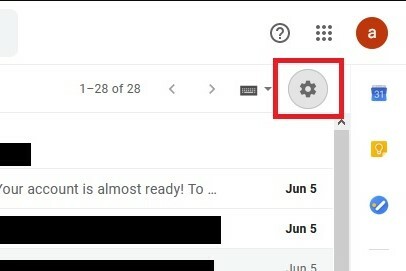
3 veiksmas: Pasirodžiusiame meniu pasirinkite Temos.
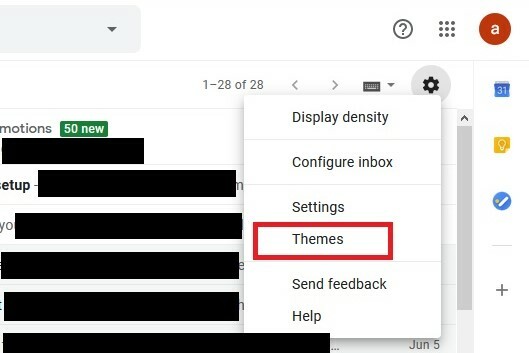
4 veiksmas: Viduje Pasirinkite savo temą ekrane galite pasirinkti iš iš anksto nustatytų nuotraukų, fono spalvų ar piešinių meniu, kurie bus gautųjų temos. Taip pat verta paminėti, kad kai kurias iš šių temų bus galima toliau jas tinkinti, pvz., nustatyti teksto foną, pridėti vinjetę arba sulieti temą. Norėdami pamatyti šias tinkinimo parinktis, spustelėkite temą. Jei tų tinkinimo parinkčių piktogramos rodomos ekrano Pasirinkite temą apačioje, temą galima toliau tinkinti. Spustelėkite kiekvieną piktogramą, kad nustatytumėte savo nuostatas.
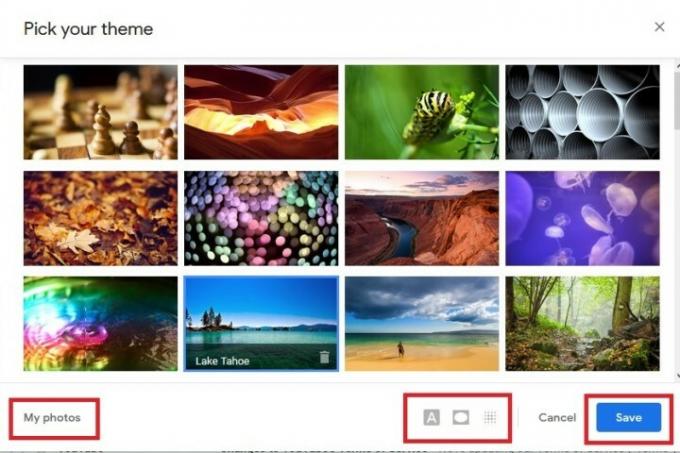
Taip pat turite galimybę naudoti savo nuotraukas kaip gautųjų temą. Kaip pažymi Google, jei pasirinksite šią parinktį, turėsite įsitikinti, kad įkėlėte norimą vaizdą į „Google“ nuotraukos Pirmas. Kai nuotrauka bus įkelta, spustelėkite Mano nuotraukos mygtuką apatiniame kairiajame kampe Pasirinkite savo temą ekranas. Tada pasirinkite nuotrauką ir spustelėkite Pasirinkite. Nustatykite tinkinimo nuostatas.
5 veiksmas: Kai būsite patenkinti savo pasirinkimais, spustelėkite mėlyną ir baltą Sutaupyti mygtuką ekrano apačioje.
Redaktorių rekomendacijos
- Kaip konvertuoti VHS kasetes į DVD, „Blu-ray“ ar skaitmenines
- Patikrinkite gautuosius – „Google“ galėjo pakviesti jus naudoti „Bard“, jos „ChatGPT“ konkurentą
- „Gmail“ kliento pusės šifravimas padidina įmonių saugumą
- Geriausios „Google Chrome“ temos
- Naujausias „Google“ apsaugos nuo šlamšto pakeitimas padeda išvalyti jūsų kalendorių
Atnaujinkite savo gyvenimo būdąSkaitmeninės tendencijos padeda skaitytojams stebėti sparčiai besivystantį technologijų pasaulį – pateikiamos visos naujausios naujienos, smagios produktų apžvalgos, įžvalgūs vedamieji leidiniai ir unikalūs žvilgsniai.



